Cara Download Aplikasi di iPhone dan Syaratnya yang Perlu Diketahui
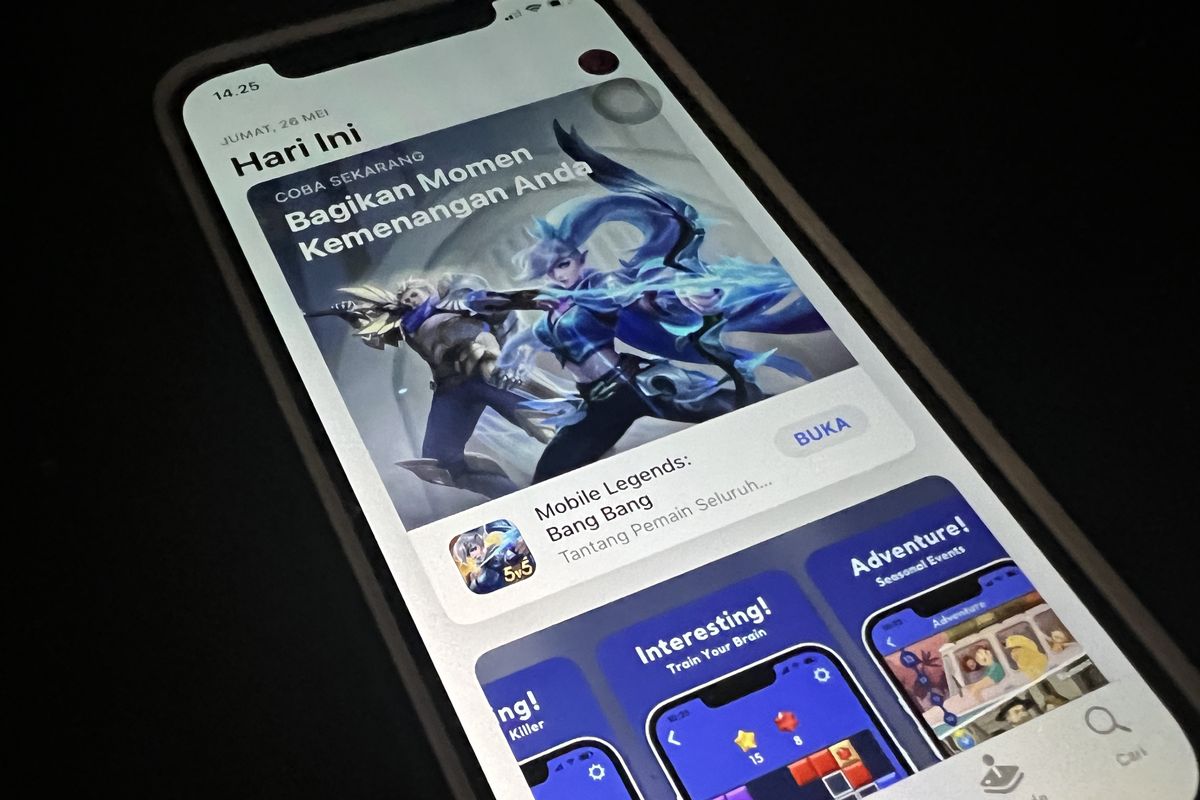
- Terdapat beberapa panduan dasar yang penting untuk diketahui pengguna dalam mengoperasikan iPhone. Salah satu panduan dasar tersebut adalah cara download aplikasi di iPhone.
Untuk diketahui, saat memulai pertama kali, sudah tersedia beberapa aplikasi bawaan di iPhone. Bila ingin memasang aplikasi pihak ketiga, misal aplikasi game, aplikasi media sosial, aplikasi edit foto, dan lainnya, pengguna perlu mengunduhnya sendiri.
Baca juga: 5 Penyebab dan Cara Mengatasi iPhone Tidak Bisa Download Aplikasi di App Store
Oleh karena itu, pengguna penting untuk mengetahui cara download aplikasi di iPhone, supaya bisa menambah aplikasi yang sesuai keinginan. Lantas, bagaimana cara download aplikasi di iPhone?
Download aplikasi di iPhone bisa dibilang cukup mudah. Akan tetapi, terdapat beberapa syarat yang perlu diketahui untuk download aplikasi di iPhone. Adapun syarat download aplikasi di iPhone adalah sebagai berikut.
Syarat download aplikasi di iPhone
Pertama, untuk download aplikasi di iPhone secara resmi dan aman, pengguna diwajibkan memakai App Store. Sebagai informasi, App Store adalah toko aplikasi khusus perangkat Apple yang menyediakan berbagai aplikasi dari para pengembang.
Fungsi App Store di iPhone mirip dengan Google Play Store yang terdapat di HP Android. Kemudian, syarat download aplikasi di iPhone yang kedua adalah pengguna harus sudah memiliki Apple ID.
Perlu diketahui, Apple ID merupakan akun pengguna perangkat Apple untuk mengakses beberapa layanan, termasuk App Store. Tanpa Apple ID, pengguna tak akan bisa download aplikasi di App Store. Apple ID bisa dibuat lewat website ini #.
Setelah memahami syarat di atas, berikut adalah penjelasan mengenai cara download aplikasi di iPhone melalui App Store.
Cara download aplikasi di iPhone
- Pastikan telah login Apple ID di iPhone.
- Buka App Store di iPhone. Bila pengguna sudah login Apple ID maka bakal muncul foto profil akun di pojok kanan atas halaman utama App Store.
- Klik menu “Cari”, lalu cari dan buka aplikasi yang hendak diunduh.
- Klik tombol “Dapatkan” atau “Get” yang tertera di halaman informasi aplikasi.
- Pengguna bakal diminta untuk memasukkan kata sandi Apple ID.
- Bila kata sandi benar, proses pengunduhan aplikasi tersebut akan berjalan.
- Tunggu hingga proses instalasi selesai dan aplikasi berhasil ditambahkan ke iPhone.
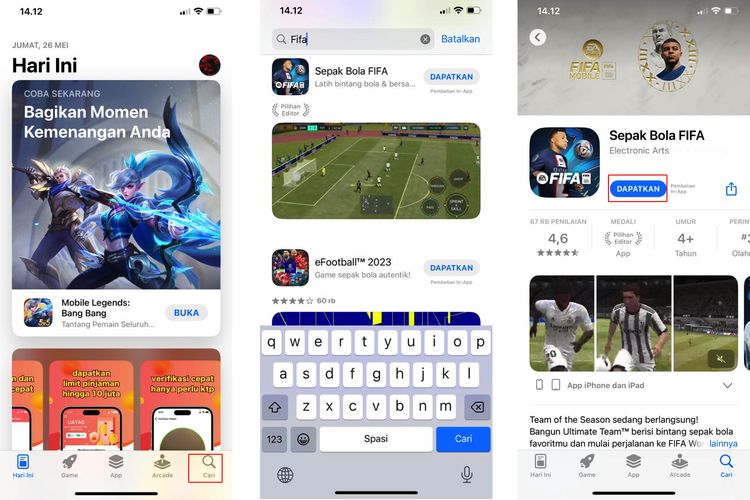 /Zulfikar Hardiansyah Ilustrasi cara download aplikasi di iPhone melalui App Store.
/Zulfikar Hardiansyah Ilustrasi cara download aplikasi di iPhone melalui App Store.Cukup mudah bukan cara download aplikasi di iPhone? Sebagai informasi tambahan, supaya proses download aplikasi di iPhone berjalan lancar, sebaiknya gunakan koneksi internet menggunakan jaringan WiFi.
Dengan jaringan WiFi, pengguna juga tak perlu boros membuang kuota internet seluler untuk download aplikasi di iPhone yang kadang punya ukuran file sangat besar, bisa ratusan MB (Megabyte).
Baca juga: 3 Cara Mematikan iPhone untuk Semua Model, Bisa Tanpa Tekan Tombol Power
Demikianlah penjelasan mengenai cara download aplikasi di iPhone melalui App Store serta syarat yang perlu diketahui, semoga bermanfaat.
Terkini Lainnya
- Cara Bikin Action Figure ChatGPT dari Foto dengan Mudah, Menarik Dicoba
- Spesifikasi dan Harga Poco M7 Pro 5G di Indonesia
- Harga Bitcoin Anjlok gara-gara Tarif Trump
- Gara-gara Satu Twit X, Pasar Saham AS Terguncang dan Picu "Market Swing" Rp 40.000 Triliun
- Kekayaan Apple Turun Rp 10.718 Triliun akibat Tarif Trump
- Samsung Rilis Real Time Visual AI, Fitur AI yang Lebih Interaktif
- Trump Sebut Elon Musk Akan Mundur dari Pemerintahan
- Rumor Terbaru iPhone 17 Pro: Fanboy Siap-siap Kecewa?
- Ketika Grok AI Jadi Cara Baru Lempar Kritik di X/Twitter...
- 26 iPhone yang Akan Kebagian iOS 19
- ChatGPT Dituntut karena "Asbun", Tuding Pria Tak Bersalah Pembunuh
- Akun Non-aktif X/Twitter Akan Dijual mulai Rp 160 Juta
- Cara Hapus GetContact Permanen biar Identitas Kontak Tetap Aman
- Cara Melihat Garis Lintang dan Bujur di Google Maps dengan Mudah dan Praktis
- Apa Itu Grok AI dan Bagaimana Cara Menggunakannya?
- Selain “Red Flag”, Ramai Pula Kata “Green Flag” di Medsos, Begini Artinya
- Game "Minecraft Classic" Bisa Dimainkan Gratis tanpa Instal, Begini Caranya
- 4 Fitur Pembeda Vivo Y36 Vs Vivo Y35
- 2 Cara Daftar MyPertamina untuk Dapat QR Code Solar Bersubsidi, Mulai Berlaku di 234 Wilayah
- Tips Memotret dan Rekam Konser Suga BTS Pakai Samsung Galaxy S23 Ultra